Как добавить политику конфиденциальности в WordPress

Вы хотите добавить информацию о политике конфиденциальности на ваш WordPress сайт? Политика конфиденциальности является документом, в соответствии с законодательством, который раскрывает информацию, которую вы собираете о посетителей на вашем сайте. В этой статье мы покажем вам, как легко добавить политику конфиденциальности в WordPress.
Что такое политика конфиденциальности и почему она нужна на вашем сайте?
Все веб-сайты собирают информацию о своих посетителей по-разному. Во многих странах, веб-сайты обязаны по закону разглашать информацию, как они собирают информацию о своих посетителей и как используется эта информация.
Вот некоторые из способов, в которых типичный WordPress сайт собирает информацию пользователя.
- Имя и адрес электронной почты в комментарий форм
- Форма комментарий на основе куков, которая запоминает имя или адрес электронной почты пользователя.
- Имя и адреса электронной почты, представленный пользователем с помощью контактной формы
- Имя и адрес электронной почты, представленный в качестве подписки на почтовую рассылку
- Информация, собранная при регистрации пользователей на сайте.
- Отслеживание Google Analytics
- Другие виджеты социальных медиа платформ, которые позволяют отслеживать пользователей
- Рекламные программы, такие как Google Adsense, которые позволяют отслеживать пользователей
Все веб-сайты в Интернете, должны иметь страницу политики конфиденциальности. Она защищает ваш бизнес от юридических вопросов, а также способствует формированию доверия потребителей.
Что должно включаться в политику конфиденциальности?
Основные требования к политике конфиденциальности довольно просты. Вы должны перечислить все способы, которыми вы собираете или намерены собирать информацию о пользователях на своем сайте.
Простая страница политики конфиденциальности должна содержать следующую информацию:
- Информация, которую вы собираете о пользователях, посещающих ваш сайт.
- Методы, используемые для сбора информации, например, коки и веб-маяки, регистрация, комментарий формы и т.д.
- Упоминание всех сторонних рекламодателей, которые ведут сбор информации о пользователях на своем сайте, как Google Adsense.
- Добавьте ссылки на политику конфиденциальности каждой рекламной программы, в которой вы принимаете участие
- Пользователи могут блокировать куки и отказаться от рекламы третьих лиц
- Ваша контактная информация, так что пользователи могут обратиться, если у них есть вопросы
Есть много сайтов в Интернете, которые позволяют автоматически генерировать текст для вашей политики конфиденциальности или страниц условий предоставление услуг.
Добавление политики конфиденциальности на страницы в WordPress
Прежде всего, необходимо посетить Страницы »Добавить в вашей админки WordPress, чтобы создать новую страницу политики конфиденциальности.
Вы должны назвать вашу страницу Политика конфиденциальности, чтобы пользователи знали, что эта за страница.
Далее необходимо добавить текст на вашей странице политики конфиденциальности. Вы можете использовать генератор политики конфиденциальности в Интернете.
Вы даже можете использовать плагин Auto Terms of Service and Privacy Policy для создания контента.
Не забудьте добавить свою собственную контактную информацию и название компании перед нажатием кнопки публикации.
Добавление ссылки на страницу политики конфиденциальности в WordPress
Большинство веб-сайтов отображают ссылку на своей странице политики конфиденциальности в нижней области своего сайта. Таким образом, на каждой странице появляется ссылка, но она не занимая место в главном меню навигации.
Есть несколько способов сделать это. Вы можете просто добавить ссылку на файл footer.php вашей темы. Если это ваш первый опыт редактирования файла темы WordPress, то взгляните наше руководство о том, как скопировать фрагмент кода для вставки в WordPress.
<a href="http://example.ru/privacy-policy">Privacy Policy</a>
Многие темы WordPress имеют виджет области в сноске. Вы можете добавить виджет пользовательского меню со ссылкой на вашу страницу политики конфиденциальности в этой области.
Во- первых, вам нужно будет посетить страницу Внешний вид » Меню и создать новое пользовательское меню. Смотрите руководство начинающего пользователя на том, как добавить меню навигации в WordPress.
Не забудьте нажать на кнопку сохранения меню, чтобы сохранить новое меню.
После создания меню, перейдите на страницу Внешний вид » Виджеты. Вы заметите виджет ‘Пользовательское меню’ под списком доступных виджетов.
Добавьте этот виджет на свою область виджета колонтитула. Смотрите наш руководство о том, как добавлять и использовать виджеты в WordPress.
Вам нужно будет выбрать пользовательское меню, созданное ранее в настройках виджета, а затем нажмите на кнопку Сохранить.
Вот и все, вы успешно добавили страницу политики конфиденциальности для ваш WordPress сайт.
Мы надеемся , что эта статья помогла вам узнать , как добавить политику конфиденциальности в WordPress.
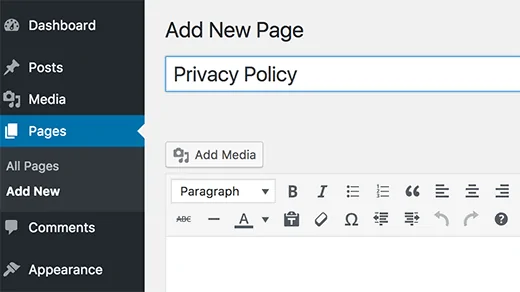
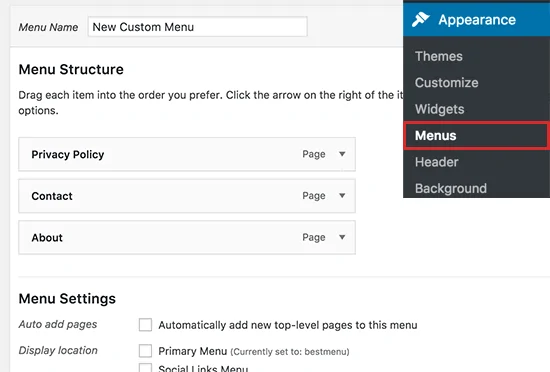
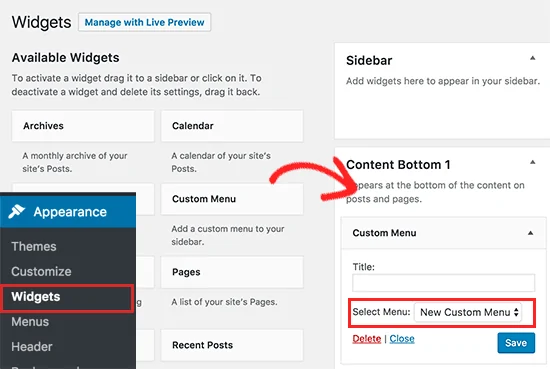





Отлично! Ещё бы узнать, как разместить соответствующий пункт под кнопкой отправки комментария. Т.е. отправляя сообщение вы соглашаетесь с политикой конфиденциальности…
такое можно организовать с плагином contact form 7. создается чекбокс-соглашение в котором пишется нужный текст, при необходимости можно указать required, т.е. без согласия не нажмешь
Если ваша тема не позволяет провернуть такой трюк, то вы можете добавить ссылку на свою страницу политики конфиденциальности вручную, с помощью HTML-кода.